
Es probable que estés buscando una forma de mover todos tus datos realizando una sola operación, si acabas de actualizar tu antiguo HDD a un nuevo SSD Crucial. Afortunadamente, los SSD de Crucial vienen con un programa de clonación de SSD Crucial incluido, ya que tienen una asociación con Acronis.
El programa de clonación Acronis Crucial modificado incluye muchas funciones para hacer que la migración sea mucho más manejable y es de uso gratuito. Sin embargo, el programa incluido es solo una forma de mover conjuntos de datos extensos. Sabrá cómo usar el programa de clonación Crucial y una solución alternativa más sencilla para clonar el disco duro Crucial en un SSD.
Tabla de contenidos
Acerca del SSD Crucial
Desde que las unidades de estado sólido (SSD) se han vuelto mucho más baratas en los últimos años, muchos usuarios están actualizando sus antiguos discos duros mecánicos a SSD más nuevos y rápidos. Ya que ha estado en el juego del almacenamiento flash por un tiempo, Crucial es el nombre que destaca entre estos SSD más recientes y rápidos.

Crucial puede ayudarte, ya sea que busques SSD más pequeños para una instalación del sistema operativo o unidades más grandes para almacenar archivos. Para servir varios propósitos y hacer que el almacenamiento flash esté fácilmente disponible para los consumidores, la compañía fabrica todo tipo de SSD en formatos SATA 3, M.2 y NVMe.
Estas unidades ofrecen las últimas características, incluyendo la conexión PCIe Gen4, almacenamiento flash NAND y velocidades de lectura y escritura rápidas.
Además, con un precio más asequible que la competencia de Samsung, Kinstong, PNY, Western Digital y muchos otros, estas unidades de estado sólido hacen que los SSD Crucial sean una excelente opción para todos los propósitos de almacenamiento.
¿Por qué clonar un disco duro Crucial en un SSD?
A medida que los discos duros mecánicos más antiguos se van retirando lentamente, las unidades de estado sólido más nuevas, más rápidas y mucho más confiables están ocupando su lugar de manera progresiva. Estas nuevas unidades utilizan almacenamiento flash y son mucho mejores para almacenar datos ya que son significativamente menos propensas a daños físicos.
Por ejemplo, los discos duros más antiguos podrían corromper fácilmente tus datos si acercabas un imán a ellos ya que tienen partes mecánicas en movimiento, pero un SSD podría sobrevivir incluso a una caída. Sin embargo, no recomendamos nunca probar eso en casa, ya que podrías dañar tu unidad innecesariamente.
Esa es solo una de las razones por las que deberías clonar un disco duro en tu SSD Crucial. Otras razones incluyen:
- Velocidad - Al igual que todo lo demás en una computadora moderna, los SSD son dispositivos electrónicos que usan 0s y 1s, en comparación con los HDD más antiguos, que tienen partes mecánicas y usan platos magnéticos y un motor. Eso hace que los SSD sean mucho más rápidos y capaces de alcanzar diez veces las velocidades de lectura y hasta 20 veces las velocidades de escritura de un HDD.
- Menos energía - No solo los SSD son mucho más rápidos que un disco duro convencional, sino que también usan menos energía. Por ejemplo, el consumo de energía de un HDD está entre 5–15 W, dependiendo de si están inactivos o bajo carga completa. Eso es entre 0,06-7 W para los SSD, lo cual puede ser altamente beneficioso, especialmente para las computadoras portátiles.
- Menos peso - Otro aspecto beneficioso de los SSD es que son mucho más ligeros que los HDD. Aunque a la mayoría de los usuarios no les importa unas pocas libras de peso en su torre de PC que rara vez mueven, cuando se trata de computadoras portátiles, ser más liviano es una ventaja significativa que aumenta la facilidad de uso y la movilidad.
- Sin vibraciones - Las unidades de estado sólido no tienen partes móviles, a diferencia de los HDD tradicionales. Estas partes móviles siempre han sido una fuente de vibración, ruido e incluso altas temperaturas que podrían dañar tu disco duro. Afortunadamente, los SSD no tienen ninguno de esos problemas, proporcionando una unidad mucho más silenciosa sin vibraciones ni distracciones.
- Fiabilidad - Dado que los discos duros más antiguos incluyen partes mecánicas en movimiento, podrían dañarse fácilmente con el más mínimo golpe. Por otro lado, los SSD son mucho más resistentes e incluso pueden sobrevivir a una caída.
Te estás perdiendo muchos beneficios si todavía estás usando un viejo HDD, siendo el rendimiento el aspecto central. Sin embargo, si recientemente compraste un SSD Crucial, sigue leyendo para aprender sobre la parte de migración.
¿Los SSD Crucial vienen con un programa de clonación?
Sí. Acronis ha estado en el juego de copias de seguridad, restauración y clonación por un tiempo, por lo que ha construido una red de socios y revendedores que incluyen su programa con varios componentes de hardware. Uno de esos socios es Crucial.
Crucial incluye una herramienta gratuita de migración del sistema con las unidades de estado sólido de las series BX, MX, P y X - la conoces como Acronis True Image. Ya no puedes encontrar el programa en el sitio web de Acronis, ya que ahora es parte del conjunto de programas Acronis Cyber Protect, que incluye otras herramientas y características.
Preparándose para clonar un HDD Crucial en un SSD
Antes de comenzar el proceso de clonación, debes preparar tu antiguo HDD y el nuevo SSD. Esencialmente, eso implica conectar todo y asegurarse de que todo esté bien conectado y listo para la operación de clonación. Aquí está todo lo que debes considerar antes de empezar:
- Conecta correctamente tu unidad antigua, que probablemente usa una conexión SATA, a la placa base y la fuente de alimentación.
- Conecta tu nuevo SSD Crucial a través del cable SATA o el adaptador SATA a USB (si estás usando una conexión M.2 o PCIe NVMe, asegúrate de colocar correctamente la unidad en su lugar).
- Crea una copia de seguridad de tus datos más esenciales si algo sale mal, ya que la operación de clonación puede dañar tus datos en tal escenario.
- Lee y sigue cuidadosamente los pasos de clonación, ya que eso puede garantizar que tus datos permanezcan seguros y protegidos.
Una vez que te asegures de que todo está en su lugar y hagas la parte de preparación, puedes pasar a la guía del programa de clonación Acronis Crucial.
Clonando con el programa de clonación Acronis Crucial
El programa de clonación Acronis Crucial es una versión modificada de Acronis True Image. La aplicación antigua ya no está disponible en el sitio web de Acronis porque la compañía la ha incorporado al conjunto de programas Acronis Cyber Protect. Si estás familiarizado con el programa Acronis, no tendrás problemas para crear un clon del disco Crucial y mover tus datos desde un disco duro antiguo a un nuevo SSD Crucial.
Sin embargo, si te encuentras con dicho programa por primera vez, también hemos incluido una breve guía paso a paso para usar el programa, que encontrarás a continuación. Deberás seguir estos pasos para clonar un SSD Crucial con el programa de clonación Acronis incluido:
- Paso 1: Descarga e instala el programa de clonación Acronis Crucial desde el sitio web oficial.
- Paso 2: Inicia la aplicación Acronis True Image para Crucial y acepta el acuerdo de licencia.
- Paso 3: Una vez cargado, selecciona el botón Iniciar asistente de clonación.
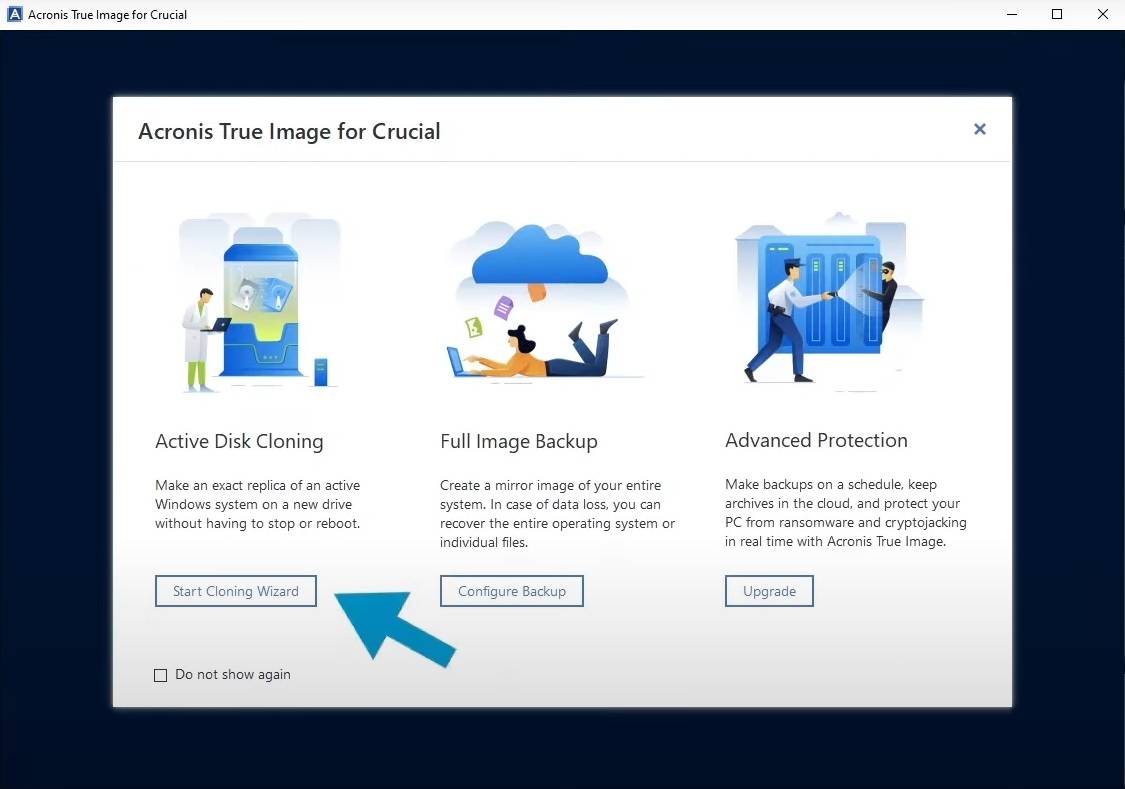
- Paso 4: Elige el modo clonación Automática, ya que se recomienda y puede manejar todos los aspectos del clonado del disco y haz clic en Siguiente.
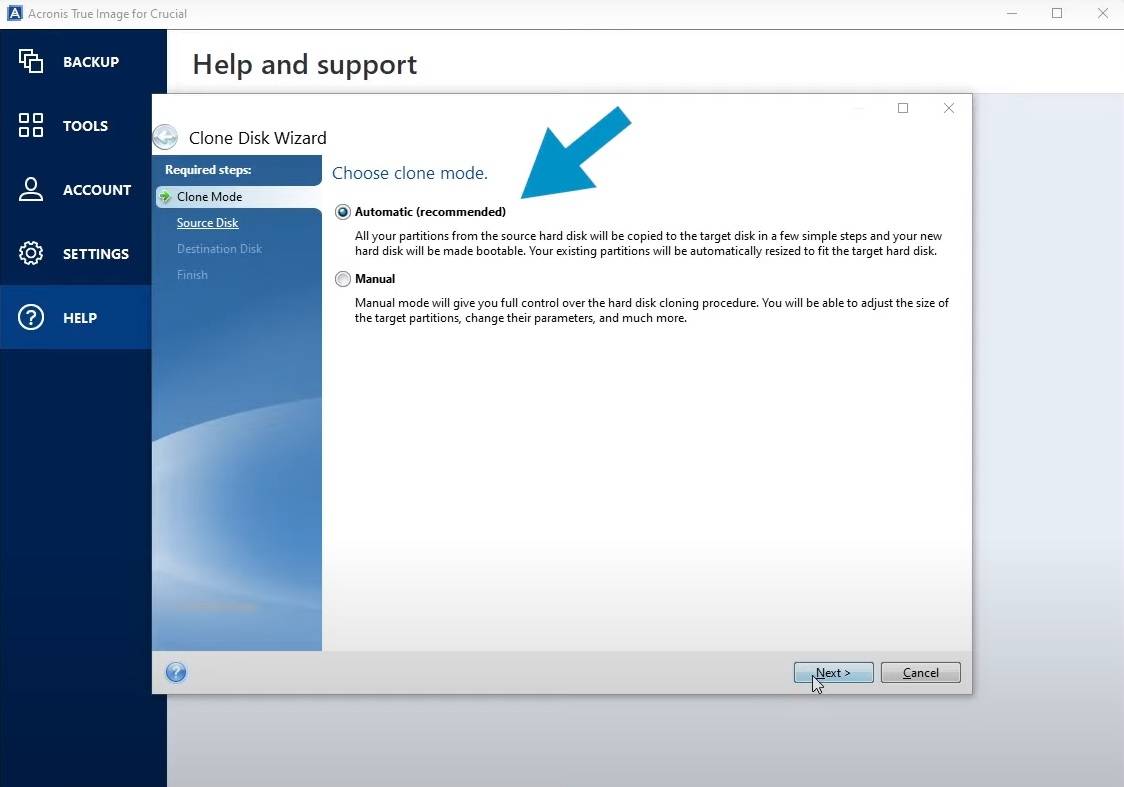
- Paso 5: Selecciona el disco fuente que deseas clonar y haz clic en Siguiente.
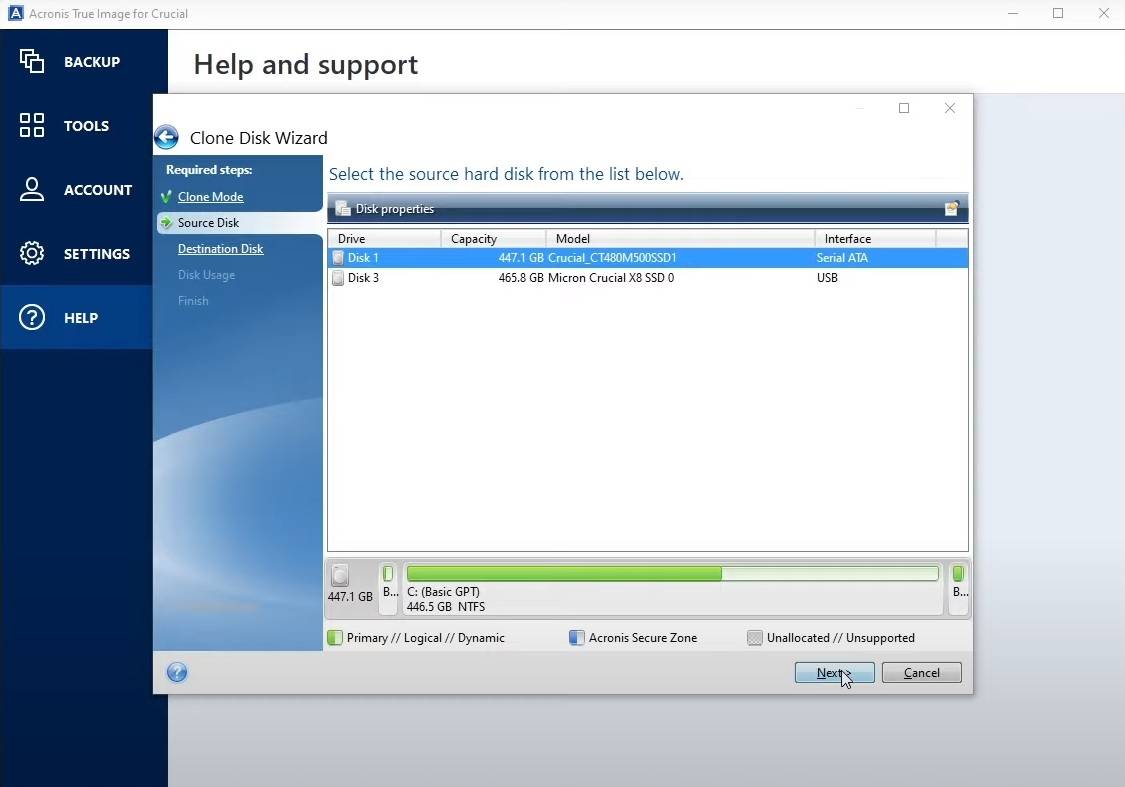
- Paso 6: Elige el disco duro objetivo para clonar el disco fuente y presiona Siguiente.
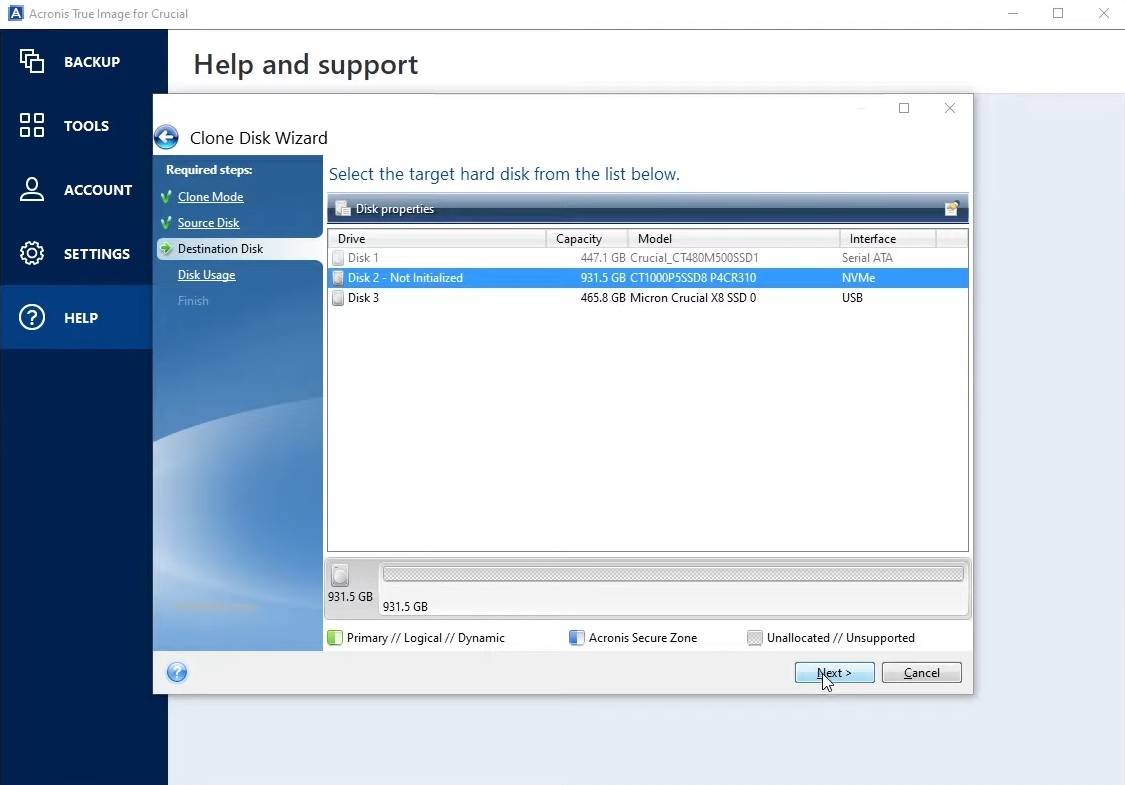
- Paso 7: Selecciona el método de clonado del disco y haz clic en Siguiente.
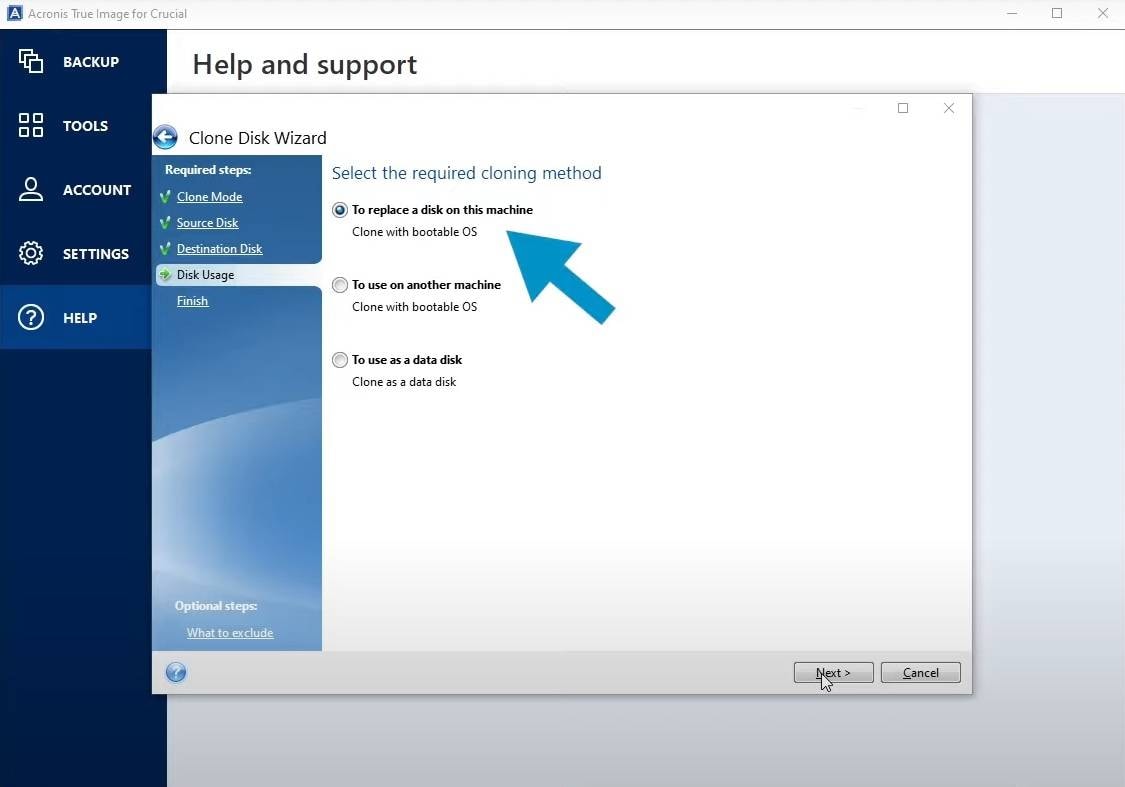
- Paso 8: Presiona el botón Proceder si estás satisfecho con tu elección, lo cual puedes ver en la parte Resumen de tu pantalla.
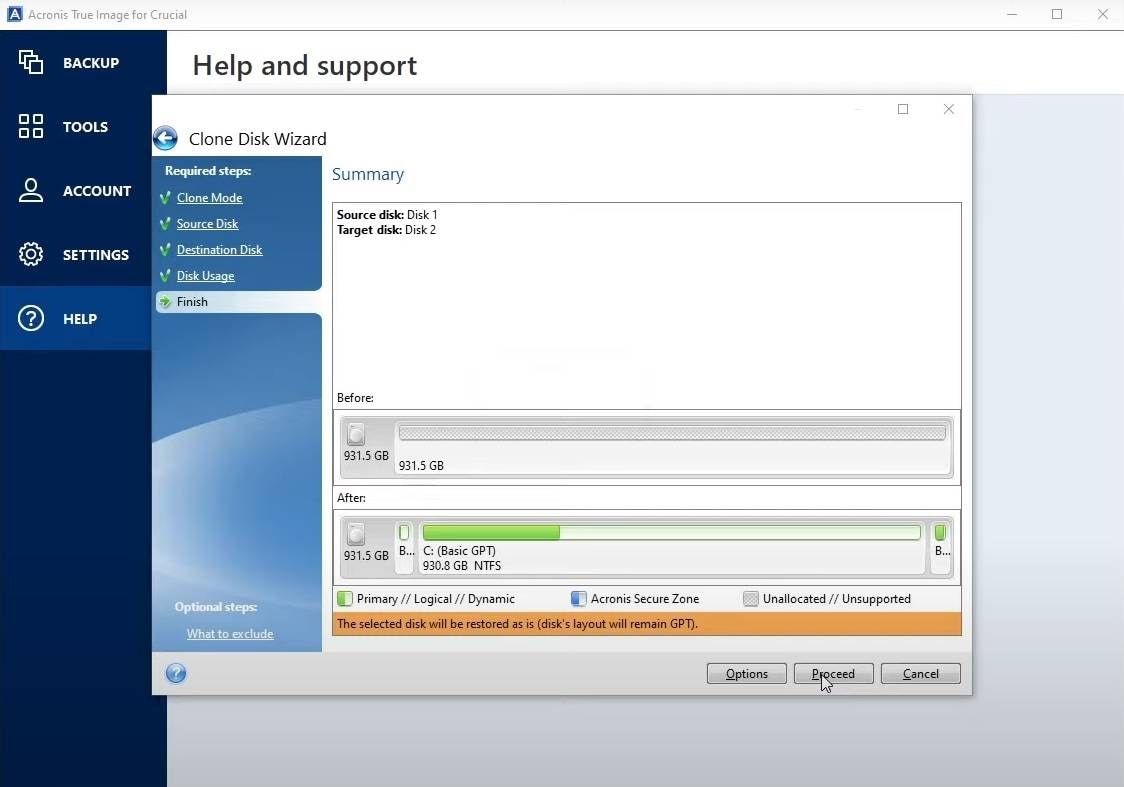
- Paso 9: Deja que el programa Acronis True Image haga lo suyo mientras observas el progreso del clonado del disco.
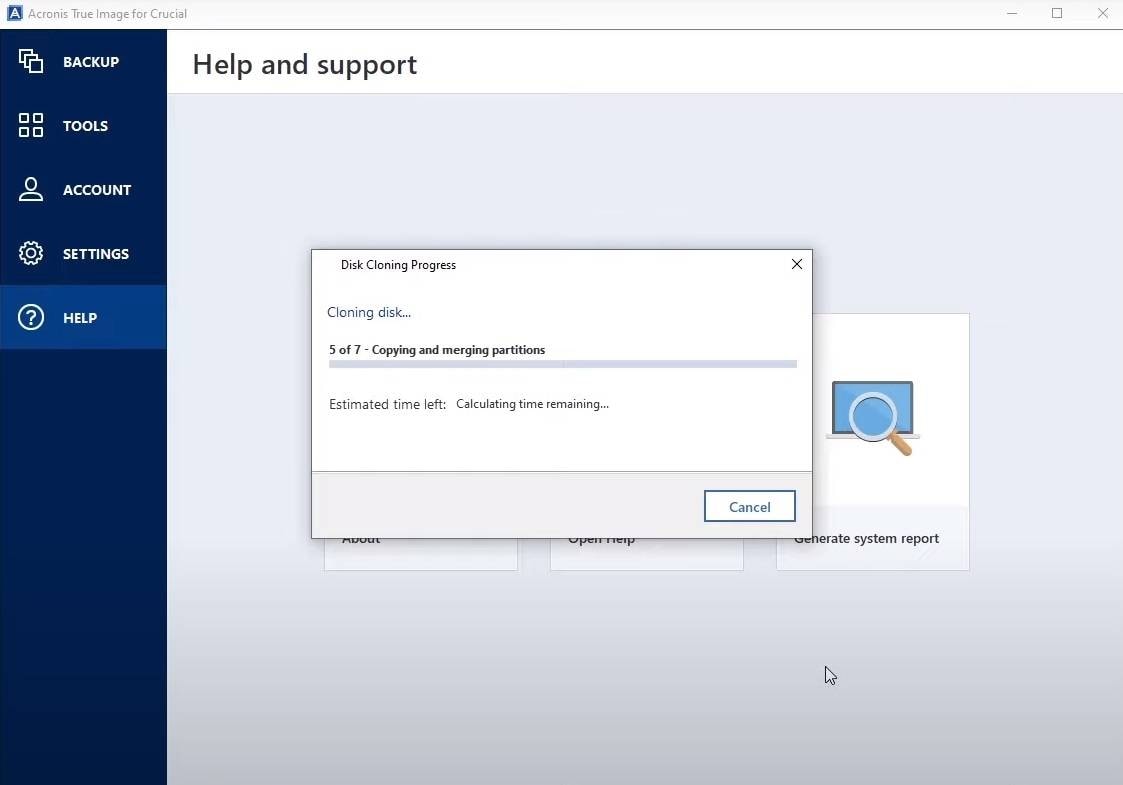
- Paso 10: Cuando finalice la operación de clonación del disco, verás un mensaje con más instrucciones sobre cómo usar la unidad recién clonada. Haz clic en Aceptar.
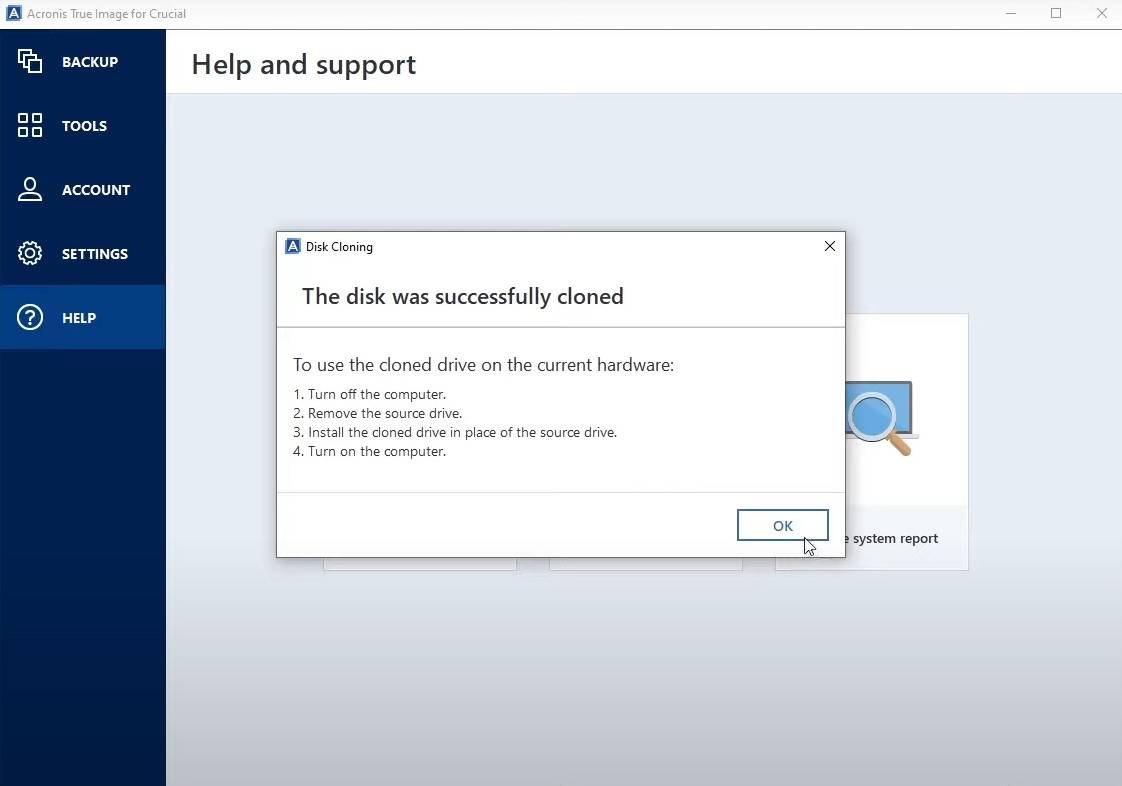
Recuerda que no puedes encontrar el conjunto de programas Acronis True Image en el sitio web de Acronis, ya que la compañía lo ha discontinuado. La nueva herramienta de Acronis, Cyber Protect, es un conjunto de programas más extenso con más opciones - y un precio elevado.
Eso significa automáticamente que la aplicación True Image que obtienes con los SSD Crucial está desactualizada y es posible que ya no reciba actualizaciones regulares. Incluso si eso no significa que la aplicación sea defectuosa o no funcione, es posible que desees una solución alternativa con actualizaciones regulares y todas las últimas innovaciones - y puedes encontrarla a continuación.
Clonando un disco duro Crucial en un SSD usando Wondershare UBackit [Más fácil]
Aunque el programa de clonación Acronis Crucial parece sencillo, no es la herramienta más amigable para principiantes. Hay una opción mucho mejor y más fácil de usar para clonar tu HDD Crucial en un SSD. Esa opción incluye el uso de Wondershare UBackit y su increíble programa de clonación de discos.
El programa "Clon de disco" incluido en Wondershare UBackit puede clonar cualquier disco del sistema o datos en otra unidad. Los SSD Crucial no son una excepción, ya que el programa admite varios fabricantes. Además, admite esquemas de partición MBR y GPT, y clonar un disco duro requiere solo unos pocos pasos simples por parte de los usuarios.

Wondershare UBackit - Tu programa de confianza para clonar discos
Clon de disco: Puedes clonar fácilmente un disco duro en un SSD u otro HDD. Admite una amplia gama de tipos de discos, como HDDs de todas las marcas, SSDs SATA/M.2, SSDs NVMe, unidades USB, unidades NAS y tarjetas SD.
Clon de partición: En lugar de clonar todo el disco, tienes la opción de clonar una partición en particular.
Clon sector por sector: Te permite replicar un disco duro o partición bit a bit.
Sistemas operativos compatibles: Es compatible con Windows 11/10/8.1/8/7, 32 bits y 64 bits.
El programa Wondershare UBackit cuesta solo US$ 29,99 por una suscripción anual, pero también hay una prueba gratuita de un mes. Si solo necesitas clonar tu disco duro en un SSD Crucial una vez, puedes hacerlo completamente gratis.
Esto es lo que debes hacer para crear un clon del disco Crucial con Wondershare UBackit:
- Paso 1: Abre la aplicación Wondershare UBackit en tu PC con Windows y haz clic en el botón Clonar en el lado izquierdo de la aplicación.

- Paso 2: Elige la unidad a clonar y haz clic en Siguiente en la siguiente pantalla. También puedes elegir una sola partición durante este paso.

- Paso 3: Elige la unidad objetiva para clonar y haz clic en Clonar.

- Paso 4: Inicia la operación de clonación del disco haciendo clic en Continuar.

- Paso 5: Deja que Wondershare UBackit termine de crear un clon del disco Crucial mientras observas el progreso de la operación.

- Paso 6: Verás el mensaje "¡Clonado con éxito!" cuando finalice el proceso.

La clonación del disco solo debería tomar unos minutos si estás moviendo una instalación de Windows relativamente pequeña a un nuevo SSD Crucial. Sin embargo, la operación puede tardar hasta unas pocas horas si tienes varias aplicaciones, fotos, videos, documentos o juegos, así que sé paciente y deja que Wondershare UBackit lo haga todo.
Conclusión
Los usuarios pueden utilizar un programa gratuito de migración de SSD Crucial incorporado con todos los SSD Crucial de las series BX, MX, P y X si desean pasar de discos duros más antiguos a SSD Crucial nuevos comprados. La herramienta incluida es de Acronis, socio de Crucial, y puede ayudarte a migrar fácilmente tus datos desde un antiguo HDD a un SSD Crucial más moderno y rápido.
Sin embargo, para principiantes, la herramienta gratuita de clonación Crucial no es la más simple ni segura ya que Acronis ha discontinuado el programa y ya no lo está actualizando. Afortunadamente, Wondershare UBackit llega como alternativa. Puede manejar todas sus necesidades de datos en solo unos pocos pasos simples como una herramienta perfecta de copia de seguridad, restauración y clonación.
